
おはようございます、京都のひとり税理士ジンノです。
iPadProがぼくの手元に届いてはや、およそ10日ほど。気が付いたときに手に取り触ってきましたが、iPadProもすごいけれどApplePencilがスゴイな、というのが第一印象です。
iPadProとApplePencil(第二世代)とEvernoteで読書メモを始めたのでその使用感と注意点などをお伝えします。
iPadProでメモを取ろうと思ったキッカケ
iPadProでは手書きでメモが取れます。
何言ってんだと言われそうですが、ぼくの手元にiPadProがくる以前は、メモと言えば紙にするのがぼくの中での当たり前でした。
前職ではどうだったかというと。
古紙というかミスプリントしたりしたA4の紙(いわゆる裏紙)を半分に切って糊付けしてある程度の厚みに総務の職員さんがまとめて作ってくれていたものを使っていました。
いまひとり税理士になって、この部分が大きく変換されています。
まず古紙がない、そしてプリントをせずに仕事をしようとしている、半分に切る道具がない、糊もない、やさしい総務の職員さんもいない、ないモノ尽くしです(笑)
そうなるとさてどうやってメモを取るかと改めて考えてみた時に、iPadProがあるじゃない!となりました。
でもいきなり仕事でどう使うかというのはまずは触ってみてからということで、読書メモを取ってみて使用感を確かめてみたわけです。
メモを手書きでとるか、いわゆる入力をするか、というのは個人の感覚になるかと思います。
誰かに見せるつもりもない(今回は見せますが(笑))ということならば、手書きでイイでしょうし、誰かに見せるつもりがあるなら入力でもイイかもしれません。
そこは臨機応変に対応していただければと。
そもそもぼくは裏紙にメモをするのはセキュリティー管理上問題があると常々感じていまして、前々職の医療機関では裏紙を使ったメモの取り扱いについてかなりキビしく言い渡されていました。
個人情報が記載されているコトが多いので患者さんにメモを渡したりするときは十分注意するようにと。
診療内容や医療の情報というのは税金の情報と同じく、個人情報の塊です。前々職から意識はしていたので、ひとり税理士になっても情報の取り扱いには十分に注意したいなと。
iPadProでメモを取れば紙じゃないし裏紙でもないので、裏側に何か書かれていてそれが外部のひとに知られるとマズいというはありえなくなります。
iPadProでメモを取ろうと思ったのは、そういう意味で紙じゃなくてデジタルでメモを取ろうと思ったキッカケです。
[box class=”box29″ title=”サービスメニューはこちら”]
- 当事務所の特徴
- スポット相談・個別コンサルティング
- メールコンサルティング
- 相続のご相談 一般のかた向け
- 相続のご相談 士業のかた向け
- 定期的なサポート 【会社さま】
- 定期的なサポート 【個人事業主・フリーランスさま】
- セミナー・執筆のご依頼
[/box]
保存の方法と注意点
今回は読書メモをデジタルでやってみることにしました。
手書きの字が汚いことはご容赦いただければ幸いです。(先に言っておくと説明。後で言うと言い訳)
iPadProでメモを取る際の手順としては、スリープの状態でApplePencilでチョンと触るとメモが起動するのでそのまま書き始めることができます。
もはやFaceIDで起動する必要すらないのがスゴイなと。だって手でiPadProの表面をタッチしてもメモは起動されないんですから。
で起動したメモに読書して気になったことフレーズなどを書いていき、一旦保存したいとなったとして。
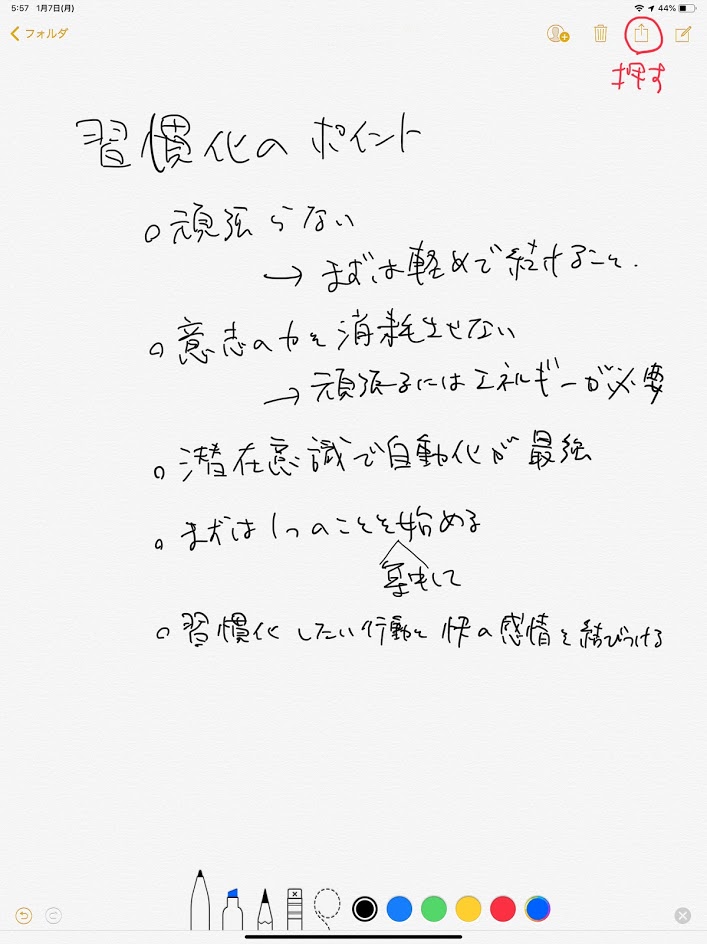
右上の四角に上矢印が刺さっているような感じのアイコンをクリックします。(ApplePencilでチョンと触る)
そうするとどこに保存しますか?とでてきます。
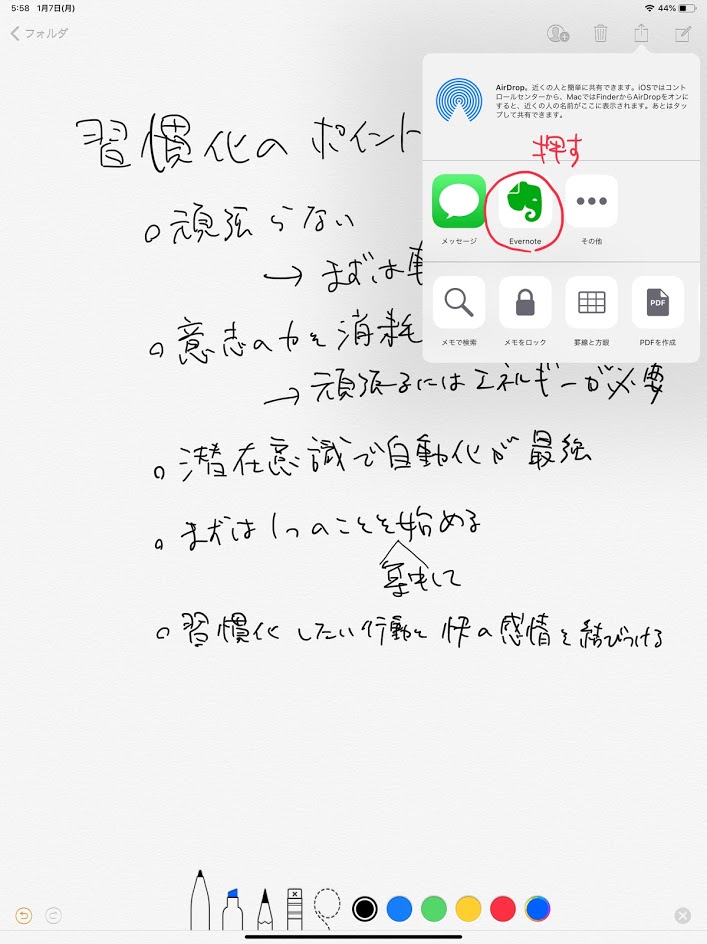
ここでイヤらしい目をした象さん(Evernote)をクリック。
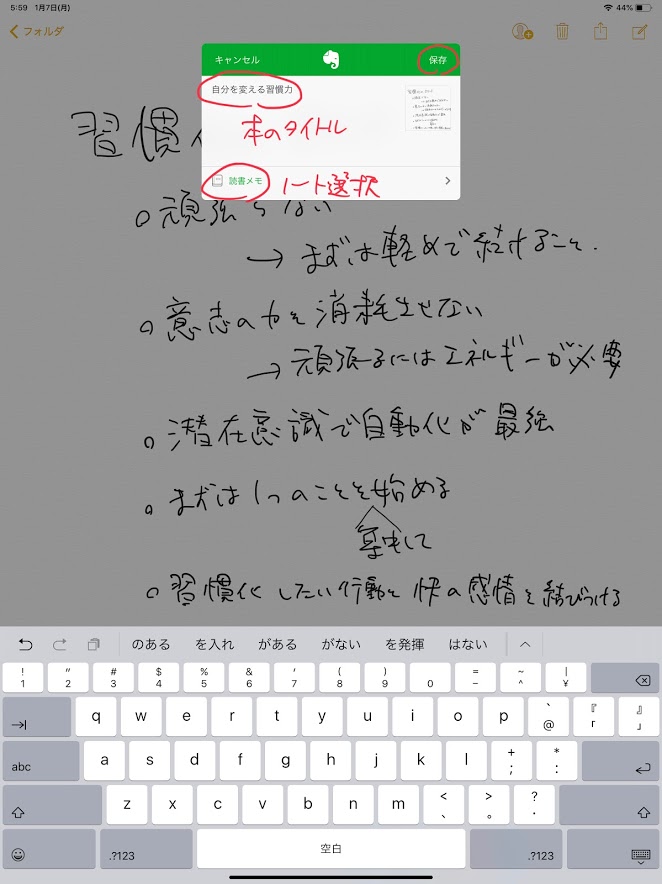
Evernoteのどこに保存するか聞いてくるので、メモの名前(本のタイトルがイイでしょう)、ノートを選択(事前にノート=フォルダをつくっておきましょう)して保存を押すと完了です。
Evernoteではこの手書きで書いたデジタルメモをスクリーンショット=画面の写真のような感じで保存されています。

Evernoteに保管しておけば、iPhoneからでもパソコンからでも、もちろんiPadProからでもみることができます。
保存の方法としては簡単ですが、Evernoteにも手書きでメモできんじゃん、というツッコミが入りそうです。
ここからはぼくの個人的な使用感をお伝えします。
ご指摘の通りEvernoteにも手書きでメモする機能がありますが、どちらがApplePencilとの相性がいいかというとぼくの使用感では圧倒的にiPadProに標準装備されているメモです。
ApplePencil第二世代に実装されたペン横をトントンとダブルクリック?するダブルトントンで消しゴムにペン先が瞬時に変更されます。意外とこの機能が便利なんですが、Evernoteではそれが使用できないということ。
さらにApplePencilの書き味という点ではそもそも標準装備のメモでつかうことを想定して開発されている(iPadProの表面をApplePencilでチョンと触るとメモが起動するのがいい例)ハズなので、メモでの書き味というのは圧倒的にメモに軍配が上がるかと。
Evernoteに保存すれば手書き文字も検索できると言われそうですが、標準装備メモで作成したデジタルメモをEvernoteに保存しても検索をかけたらちゃんと認識したのでその点は問題なしです。
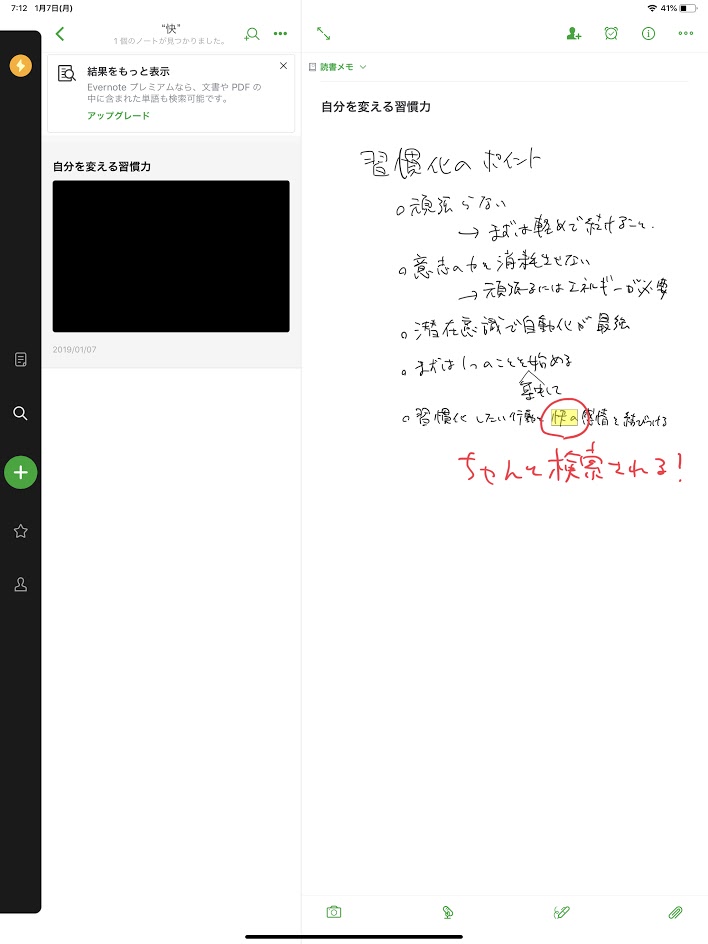
デジタルメモですが、Evernoteに保管するとともに標準装備メモのほうにも保管されていますので、内容を書き足したいという場合にはEvernoteではなくメモのほうから選択するとそのまま書き足すことができます。
まとめ
お客様や同業者の方とお話ししているとメモを取る機会というのはそれなりにあります。
その取扱いをどうしようかと考えていたのですが、ひとまずはコレで問題はなさそうです。
自分の備忘録としてのメモ、お客様との会話内容や記録のためのメモ、手書きにするか入力にするか、どう保存するのかイロイロと試行錯誤が今後も必要でしょう。参考になれば幸いです。
それにしてもデジタルメモの進化の仕方はスゴイです。取り残されないようにアンテナを張っておきます。




はじめてみました ゆっくりでも手を動かす-300x169.jpg)



コメント
コメント一覧 (1件)
[…] iPadProでメモを取る方法をトライ […]